很多朋友安装win10系统后,在使用的过程中会遇到对win10系统安装并开启Telnet服务进行设置的情况,可能有很多用户还是不能自己对win10系统安装并开启Telnet服务进行设置吧,其实简单的来说对win10系统安装并开启Telnet服务进行设置的话只需要按照1、首先依次打开“开始--控制面板--程序--在程序和功能”,然后点击左侧的“打开或关闭windows功能”项; 2、弹出windows功能设置对话框之后,找到并勾选“Telnet客户端”和“Telnet服务器”,最后点击确定按钮等待系统安装即可;就可以轻松搞定了;如果还有不能自己对win10系统安装并开启Telnet服务进行设置的朋友,就跟随小编的脚步一起来学习一下吧。
1、首先依次打开“开始--控制面板--程序--在程序和功能”,然后点击左侧的“打开或关闭windows功能”项;
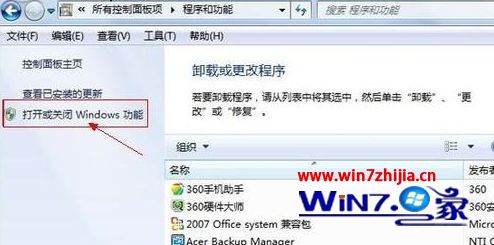
2、弹出windows功能设置对话框之后,找到并勾选“Telnet客户端”和“Telnet服务器”,最后点击确定按钮等待系统安装即可;

3、安装完成后,Telnet服务默认情况下是禁用的,还需要我们进行手动开启,首先在运行对话框中输入servcies.msc打开服务管理器;
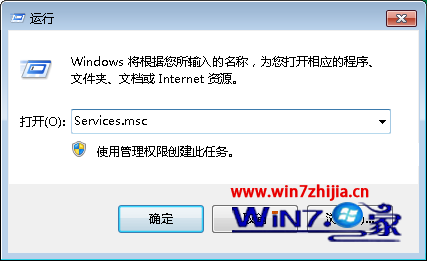
4、然后在服务管理器中找到并双击Telnet服务项,在打开的Telnet服务项设置项中,将启动方式为更改“手动”(为了系统更安全,建议设置“手动”,即只在需要的时候才启用),最后并点击“启动”该服务,然后点击“确定”退出即可。
上面跟大家介绍的就是关于win10纯净版系统下安装并开启Telnet服务的方法,如果你也找不到该服务的话就可以通过上面的方法进行安装并开启了,更多精彩呢内容换访问站。
